⊙Cara Mengatasi Anonymox Tidak Berfungsi
Akan tetapi sebelum kita membahas lebih jauh mengenai Cara Mengatasi Anonymox Tidak Berfungsi, sepertinya tidak ada salahnya bila kami menyapa Sobat pembaca terlebih dahulu. Bagaimana kabar sobat semuanya? Semoga saja sobat sehat dan selalu diliputi kebahagiaan. Baiklah daripada kelamaan, mari kita simak ulasan lengkapnya dibawah ini.
Ulasan Lengkap Cara Mengatasi Anonymox Tidak Berfungsi
Anonymox merupakan salah satu ekstensi VPN di Google Chrome yang paling banyak digunakan hingga sekarang.
Meski Anonymox berhasil menjadi ekstensi VPN terbaik di Google Chrome, namun terkadang muncul beberapa masalah pada Anonymox.
Masalah yang paling sering terjadi yaitu Anonymox tidak berfungsi dan tidak bisa digunakan.
Masalah tersebut dapat terjadi karena beberapa hal, seperti:
- IP Address yang kamu pilih tidak cocok
- Anonymox mengalami masalah seperti bug atau error lainnya
- Terlalu banyak cache dan cookies pada browser Chrome
- Versi Anonymox atau browser belum di update
Lalu bagaimana cara untuk mengatasi Anonymox yang tidak berfungsi? Silahkan baca pembahasan di bawah ini hingga selesai.
1. Ganti IP Anonymox
Karena salah satu penyebabnya adalah IP yang tidak cocok, maka solusi untuk mengatasinya yaitu dengan mengganti IP tersebut.
Anonymox yang tidak bisa terhubung karena IP yang salah biasanya akan muncul pesan IP Anonymox Failed.
Berikut cara untuk mengganti IP Anonymox yang failed:
- Buka Google Chrome yang sudah terpasang ekstensi Anonymox.
- Klik ekstensi Anonymox, jika tidak ada kamu bisa menemukannya di icon Extensions.
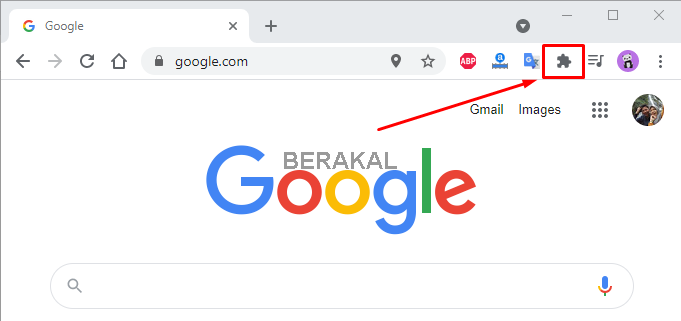
- Ganti IP sesuai dengan keinginan kamu.
- Jika sudah, silahkan klik tombol Change Identity.
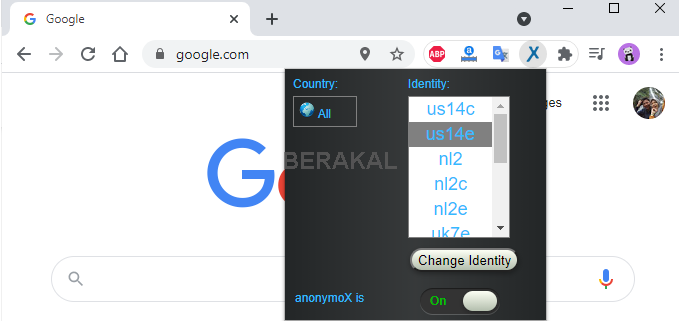
- Selesai.
Jika masih tidak bisa, kamu perlu mencobanya lagi dengan menggunakan IP lain yang tersedia hingga situs yang kamu inginkan dapat diakses.
2. Reset Google Chrome
Seperti yang sudah saya singgung di atas bahwa browser yang terlalu banyak cache dan cookies juga bisa menyebabkan AnonymoX tidak dapat digunakan.
Untuk mengatasinya, silahkan lakukan langkah-langkah seperti di bawah ini:
- Jalankan aplikasi browser yang kamu gunakan.
- Buka Menu dengan cara klik titik tiga yang ada di bagian kanan atas.
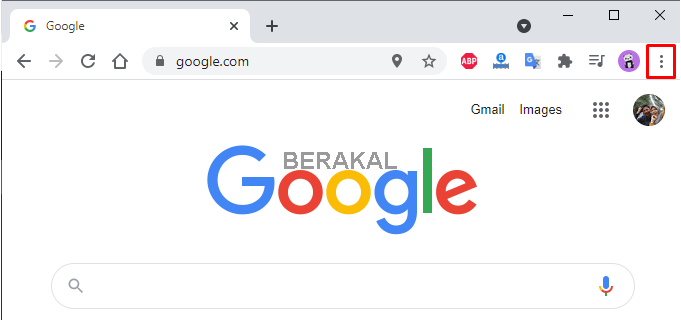
- Pilih opsi Settings.
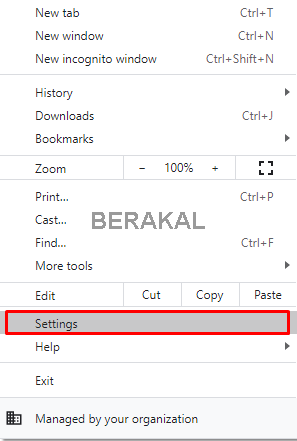
- Klik opsi Reset and clean up yang ada di jendela sebelah kiri.
- Silahkan klik tulisan Restore settings to their original defaults.

- Akan muncul notifikasi Reset Settings, silahkan klik tombol Reset settings.
- Tunggu beberapa saat hingga proses reset selesai.
Setelah kamu melakukan langkah-langkah tersebut, silahkan coba gunakan AnonymoX kembali.
Baca: Cara Mengatasi Error Code 43 Stopped Device
3. Install Ulang Anonymox
Jika saat digunakan muncul pesan Anonymox cannot connect at the moment?, maka kamu harus melakukan install ulang ekstensi AnonymoX tersebut.
Silahkan lakukan cara berikut ini:
- Buka Google Chrome, lalu pilih icon Extensions.
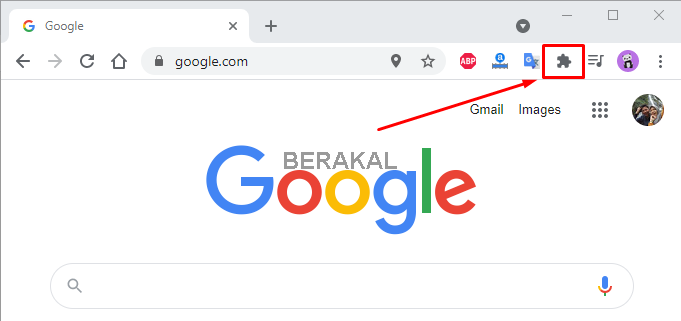
- Klik opsi Manage Extensions.
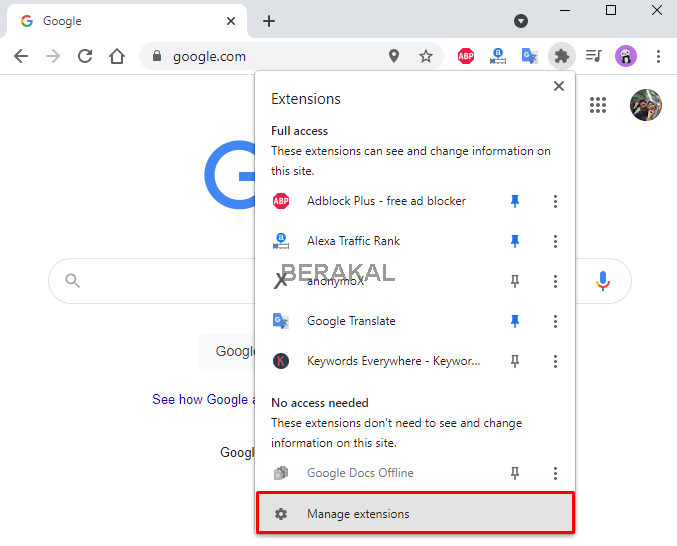
- Setelah itu silahkan cari ekstensi AnonymoX, lalu klik tombol Remove.
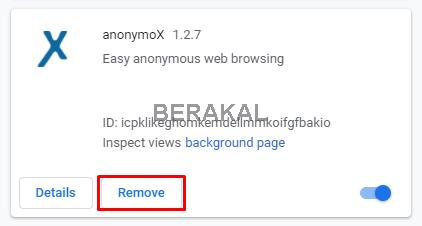
- Jika muncul notifikasi, klik saja tombol Remove.
- Setelah itu, silahkan install kembali ekstensi AnonymoX melalui Chrome Web Store.
anonymoX (Free, Chrome Web Store) →
Baca: Cara Mengatasi Has Stopped Working
4. Install Ulang Google Chrome
Jika kamu sudah melakukan semua cara di atas dan belum berhasil, maka kemungkinan terdapat kerusakan pada browser yang kamu gunakan.
Hal ini biasanya juga ditandai dengan Google Chrome yang tidak bisa melakukan update padahal versi terbaru telah tersedia.
Oleh karena itu, silahkan lakukan install ulang pada browser Google Chrome tersebut. Berikut langkah-langkahnya:
- Tekan tombol Windows + I untuk membuka Windows Settings.
- Pilih menu Apps.
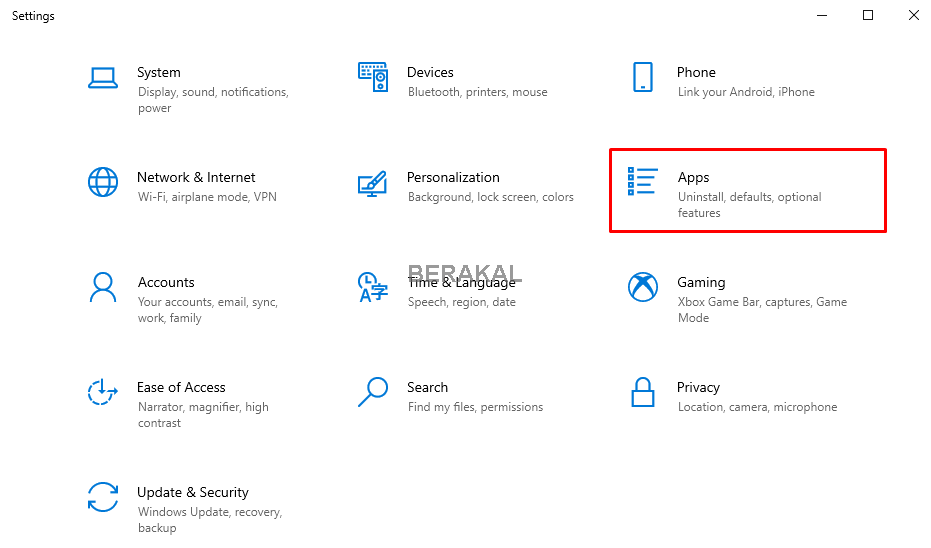
- Pada menu Apps & features, silahkan cari Google Chrome lalu klik tombol Uninstall.
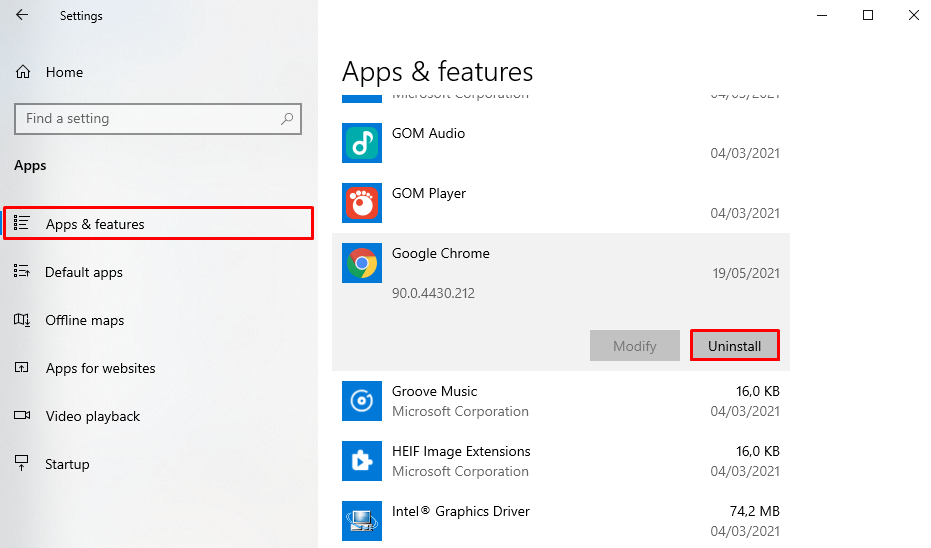
- Jika proses uninstall telah berhasil, silahkan install kembali Google Chrome di PC kamu.
Untuk proses instalasi, saya sarankan untuk menggunakan versi terbaru. Kamu bisa mendownloadnya melalui situs resmi Google Chrome.
Pelajari Juga: Cara Menggunakan VPN di PC.
5. Gunakan Alternatif AnonymoX
Jika kamu tidak ingin melakukan install ulang Google Chrome, maka kamu bisa mencoba alternatif lain yang sejenis dengan AnonymoX.
Tersedia beberapa ekstensi VPN di Chrome Web Store yang bisa dijadikan sebagai alternatif jika AnonymoX masih saja tidak berfungsi, diantaranya yaitu:
- ZenMate VPN
- 1Click VPN
- Touch VPN
- Earth VPN
- Betternet VPN Free
- Hotspot Shield
- Unblock Unlimited
Dengan menggunakan salah satu ekstensi VPN tersebut, kamu tidak perlu pusing lagi karena harus berurusan dengan Anonymox yang tidak dapat digunakan.
The post Cara Mengatasi Anonymox Tidak Berfungsi appeared first on Berakal.
Itulah tadi ulasan tentang Cara Mengatasi Anonymox Tidak Berfungsi yang dapat kami sampaikan untuk Sobat pembaca semuanya. Tak lupa kami ucapkan banyak terima kasih karena sudah mengunjungi situs pakarapk. blogspot. com dan membaca urian diatas hingga selesai. Semoga apa yang kami sampaikan diatas dapat menambah wawasan kita semuanya, tertama untuk Anda yang memang sedang mencarinya. Ingat untuk selalu bahagia dan sampai jumpa di postingan selanjutnya. ARTIKEL PILIHAN PEMBACA :
Comments
Post a Comment